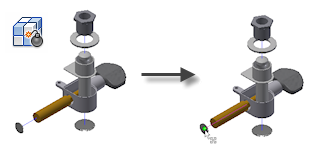No disponible para Inventor LT
Barra de herramientas pequeña Mover componentes
Se ha rediseñado el comando Mover para utilizar las herramientas de manipulación directa organizadas en la barra de herramientas pequeña Mover componentes.
La barra de herramientas pequeña Mover componentes incluye muchos de los nuevos comandos.
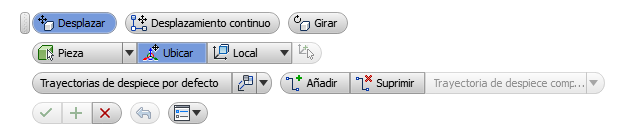
Manipulador de tríada
El manipulador de tríada se ha modernizado y su aspecto es similar al de los comandos de edición directa de Inventor.
La tríada puede utilizar el sistema de coordenadas universal o el sistema de coordenadas local del componente asociado. Si utiliza el sistema de coordenadas local, puede alinear la tríada con la geometría de componente.
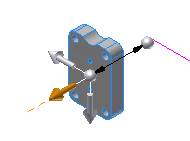
Desplazar y Desplazamiento continuo
- Desplazar borrará el conjunto de selección de componentes cuando haga clic en Aplicar. Puede crear una secuencia de movimientos con distintos conjuntos de selección.
- Desplazamiento continuo conserva el conjunto de selección de componentes después de hacer clic en Aplicar. Se pueden añadir varios movimientos en el mismo conjunto de selección o cambiar ligeramente la selección original al crear movimientos.
Conjunto de selección editable de componentes movidos
Cuando crea un movimiento, puede añadir o eliminar los componentes incluidos en el conjunto de selección.
Cuando edita un movimiento, puede redefinir el conjunto de componentes que participan en el movimiento.
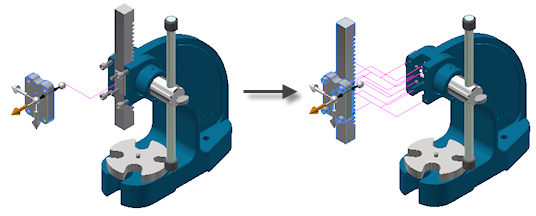
Edición de lienzo del ángulo o de la distancia del movimiento
Cuando crea o edita un movimiento, un cuadro de edición con la distancia o el valor de ángulo se enlaza al manipulador de tríada. Cuando edita el valor, el movimiento se actualiza como corresponde.
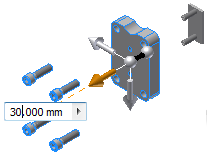
Vista preliminar dinámica de los componentes movidos
Cuando se crea un movimiento, las posiciones de componentes y las trayectorias de despiece creadas se ven en la vista preliminar de forma dinámica.
Cuando se edita un movimiento, se recuperan los componentes, de modo que puede obtener una vista preliminar de los movimientos.
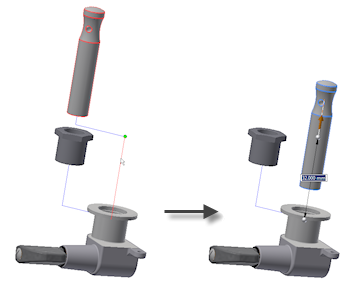
Botón Deshacer en el comando Mover componentes
Cuando cree movimientos, puede retroceder un paso y cancelar el anterior movimiento con el botón Deshacer. El historial de movimientos y el botón Deshacer no estarán disponibles hasta que pulse Aplicar en la barra de herramientas pequeña Mover componentes.
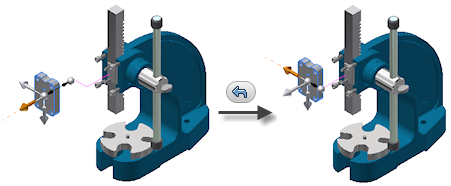
Trayectorias de despiece por defecto
- La opción
 Ninguno permite cancelar la creación de las trayectorias de despiece.
Ninguno permite cancelar la creación de las trayectorias de despiece.
- La opción
 Todos los componentes permite crear las trayectorias de despiece para todos los componentes seleccionados.
Todos los componentes permite crear las trayectorias de despiece para todos los componentes seleccionados.
- La opción
 Todas las piezas permite crear las trayectorias de despiece para todas las piezas seleccionadas y se excluyen los subensamblajes de la creación de trayectorias de despiece.
Todas las piezas permite crear las trayectorias de despiece para todas las piezas seleccionadas y se excluyen los subensamblajes de la creación de trayectorias de despiece.
- La opción
 Únicopermite crear una trayectoria de despiece para todo el movimiento, independientemente del número de componentes desplazados. La trayectoria de despiece se inicia desde la ubicación de la tríada.
Únicopermite crear una trayectoria de despiece para todo el movimiento, independientemente del número de componentes desplazados. La trayectoria de despiece se inicia desde la ubicación de la tríada.
Mejoras de edición de trayectorias de despiece
Utilice las herramientas de edición directa en la barra de herramientas pequeña Mover componentes para añadir, editar o suprimir trayectorias de despiece o segmentos de trayectoria de despiece.
Trayectorias de despiece manuales
Si las trayectorias de despiece por defecto no cumplen los requisitos, puede añadir trayectorias de despiece o segmentos de trayectoria de despiece de forma manual. En la barra de herramientas pequeña Mover componente, haga clic en  Añadir y seleccione Trayectoria de despiece completa o Segmentos de trayectoria de despiece. A continuación, en la ventana gráfica, haga clic en un punto del componente movido para añadir una trayectoria de despiece.
Añadir y seleccione Trayectoria de despiece completa o Segmentos de trayectoria de despiece. A continuación, en la ventana gráfica, haga clic en un punto del componente movido para añadir una trayectoria de despiece.
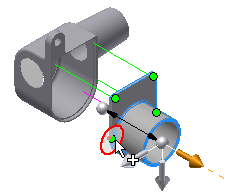
Vista preliminar dinámica en Explosión automática
Cuando explosione un modelo automáticamente, seleccione el cuadro Vista preliminar para obtener una vista preliminar dinámica de la vista explosionada del modelo. La vista preliminar se actualiza cuando se cambian los parámetros en el cuadro de diálogo Explosión automática.
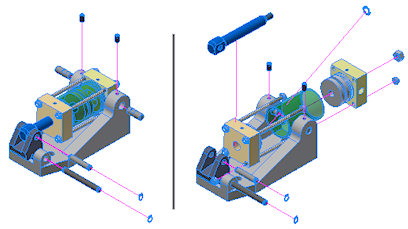
Niveles de explosión automática
- Un nivel separa todos los componentes seleccionados en un nivel en la jerarquía.
- Todos los niveles separa todos los componentes seleccionados en todos los niveles de la jerarquía de componentes.
Trayectorias de despiece para componentes explosionados automáticamente
- Ninguna permite cancelar la creación de trayectorias de despiece.
- Todos los componentes permite crear trayectorias de despiece para todos los componentes incluidos en la explosión automática.
- Todas las piezas permite crear trayectorias de despiece solo para las piezas explosionadas.
- Único para crear una única trayectoria de despiece para cada movimiento que el comando Explosión automática ha creado.
Movimientos creados por explosión automática
Cuando se explosiona un modelo automáticamente, los movimientos individuales de los componentes explosionados se añaden a la vista de presentación. Los movimientos se pueden editar por separado, de modo que se puede precisar con exactitud la posición de los componentes en la vista del modelo explosionado.